 クワガタ
クワガタ初めてAviUtlを使ってたんだけど、画面真っ黒になっちゃった!!
編集するために入れた画像もなんかズレちゃってる…。
画面を表示してくれるウィンドウが、見当たらない…。
AviUtl(エーブイアイユーティル)はパソコンがあれば無料で導入できる動画編集ソフトです。パソコン初心者の方には、無料で動画編集ができるなら!と思い、使ってみる方は多いでしょう。
手軽に使えて簡単なイメージを持つ方が多いAviUtlですが、実はパソコン初心者の人にとってはとても難しい動画編集ソフトです。
当ページでは、AviUtlの再生ウィンドウに関するトラブルの解決方法を、以下の内容で紹介していきます。
- AviUtlの再生ウィンドウが消えた
- 再生ウィンドウに再生ボタンが無くて再生できない
- 表示されるプレビュー画面がズレている



皆様のお力になれれば幸いです!
AviUtlの再生ウィンドウのトラブル


AviUtlの再生ウィンドウに関するトラブルは、以下の3つが主な症例です。
- AviUtl本体や再生ウィンドウが表示されない
- 再生ボタンがない
- 再生ウィンドウの画面に映っている映像がずれている
解決方法を、症例ごとに解説していきます。
AviUtl本体や再生ウィンドウが表示されない
AviUtl本体や再生ウィンドウは表示されない場合は、以下の方法を試してみてください。
対処法1:ウィンドウ位置を初期化する(AviUtl本体が見える場合)
AviUtlの「ファイル」から、環境設定を選択します。環境設定から、「ウィンドウの位置を初期化」を選択すると、AviUtl本体や再生ウィンドウなどがインストール時の初期位置に戻ってきます。
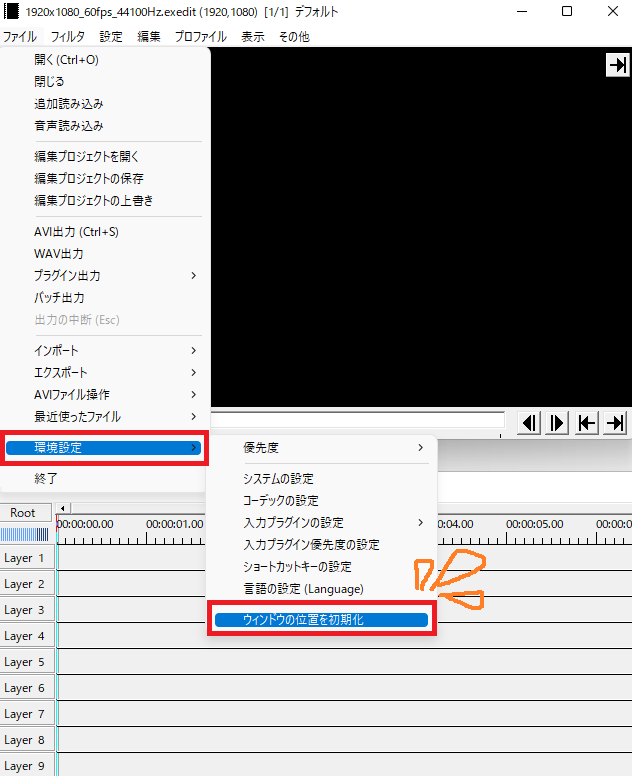
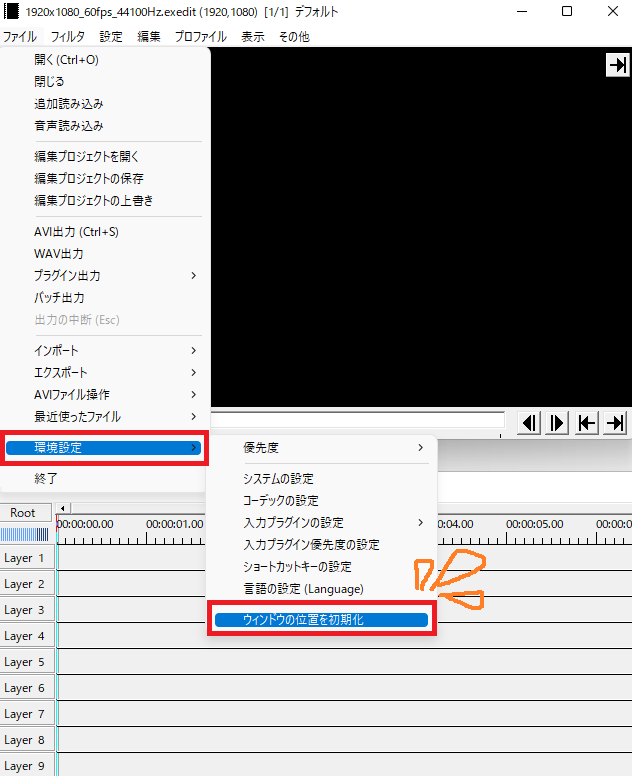
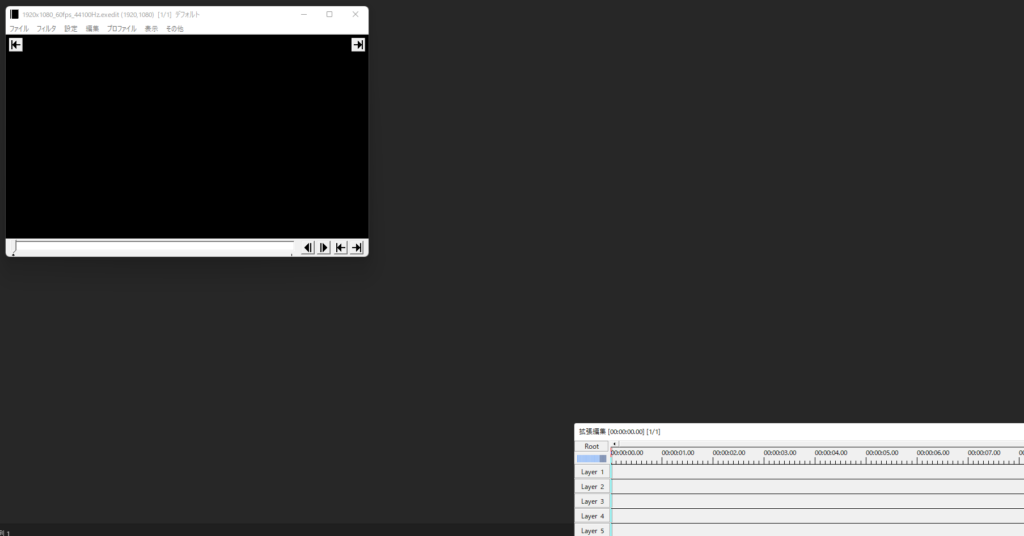
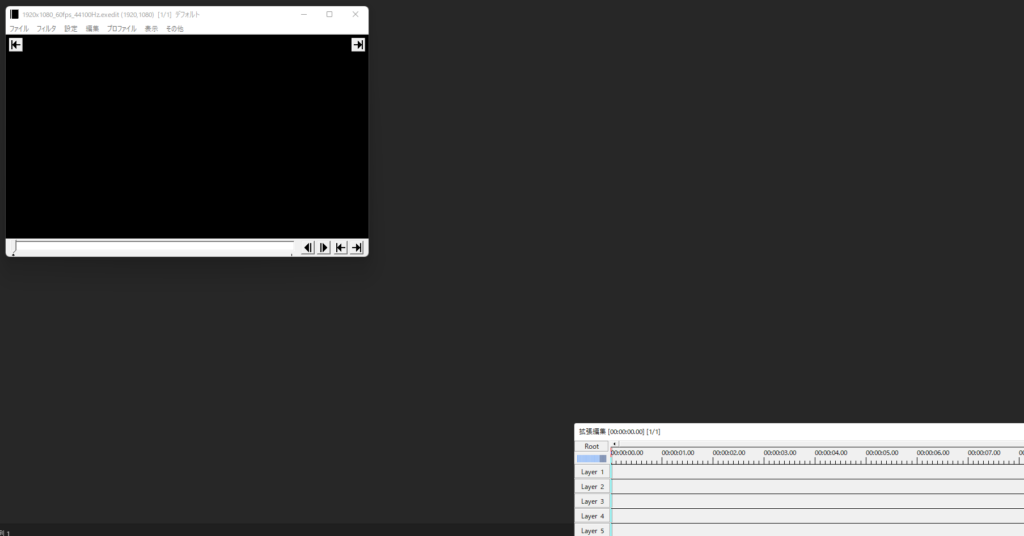
ウィンドウ位置を初期化すると、以下の画像のように画面内にAviUtl本体や再生ウィンドウが戻ります。


対処法2:「aviutl.ini」を編集する(AviUtl本体が見えない場合)
パソコン関係慣れていない方は、少しだけ難しく感じるかもしれません。ですが初心者の方でも同じように作業すればできますので、落ち着いて作業してみてくださいね。



必ずAviUtlを閉じてから設定してください!
①AviUtlのファイルの中身に、「aviutl.ini」というファイルが存在します。右クリックしてメモ帳から開きましょう。
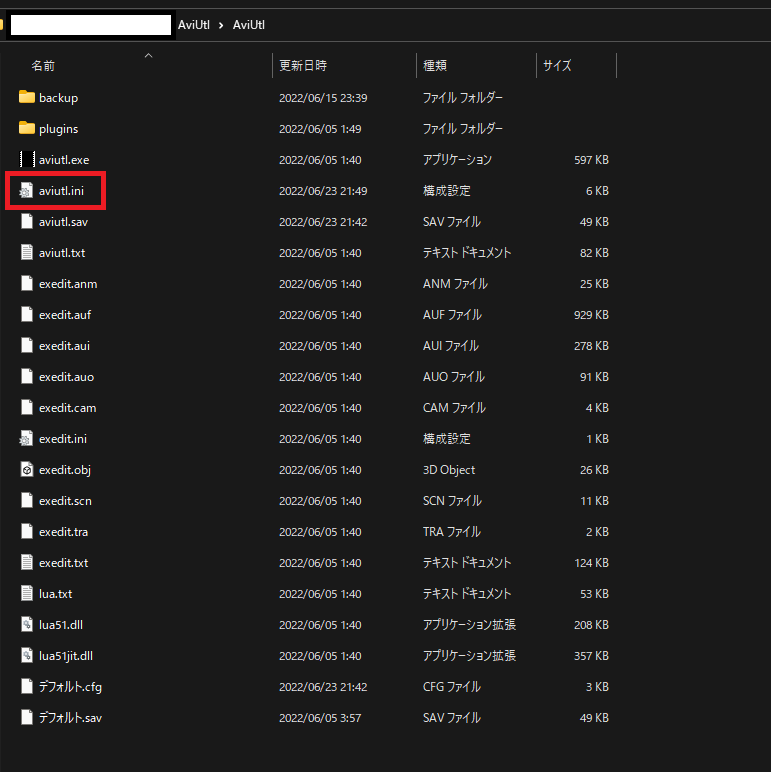
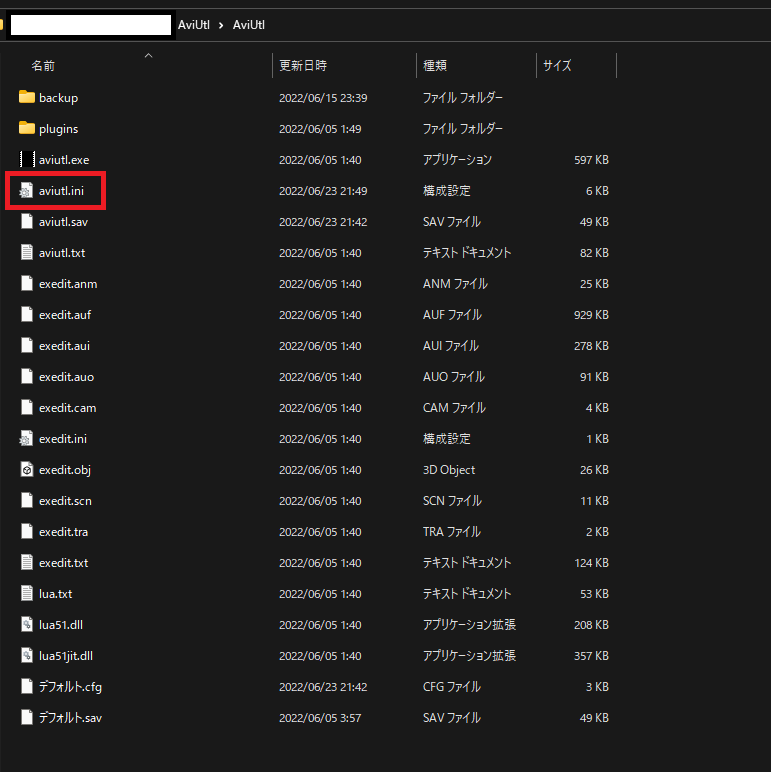



もし、「ini」という拡張子が見えない場合は、ファイル名拡張子にチェックを入れましょう。
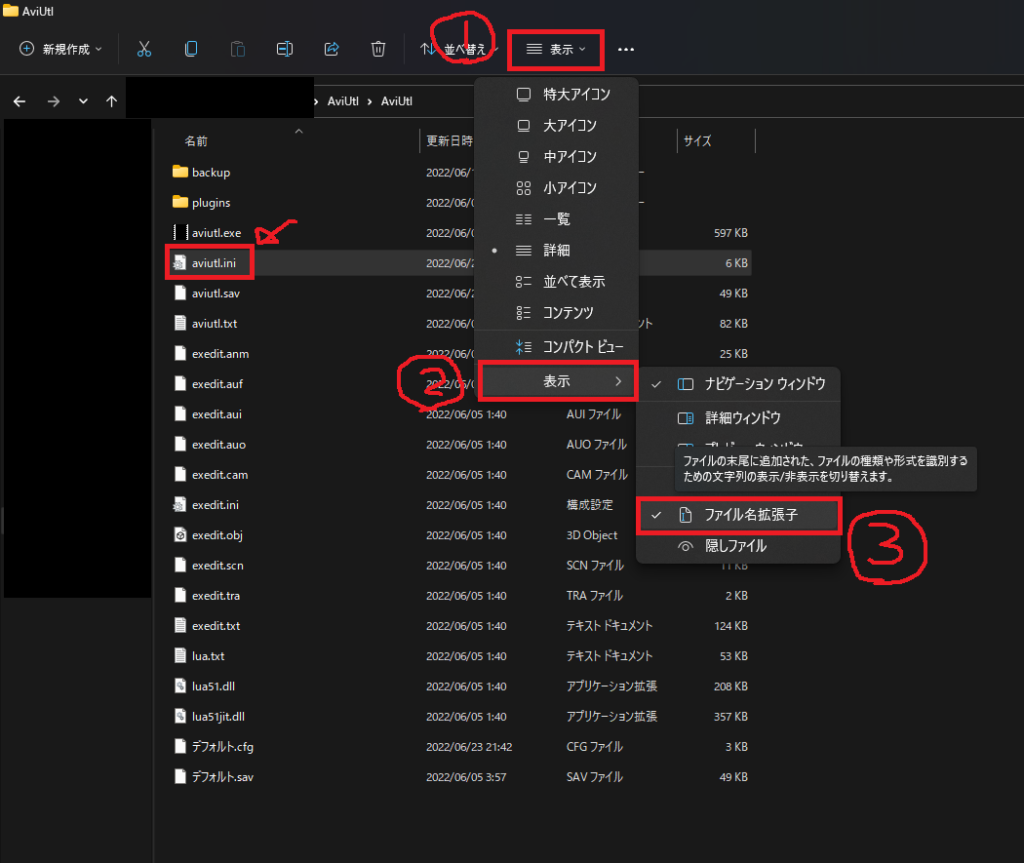
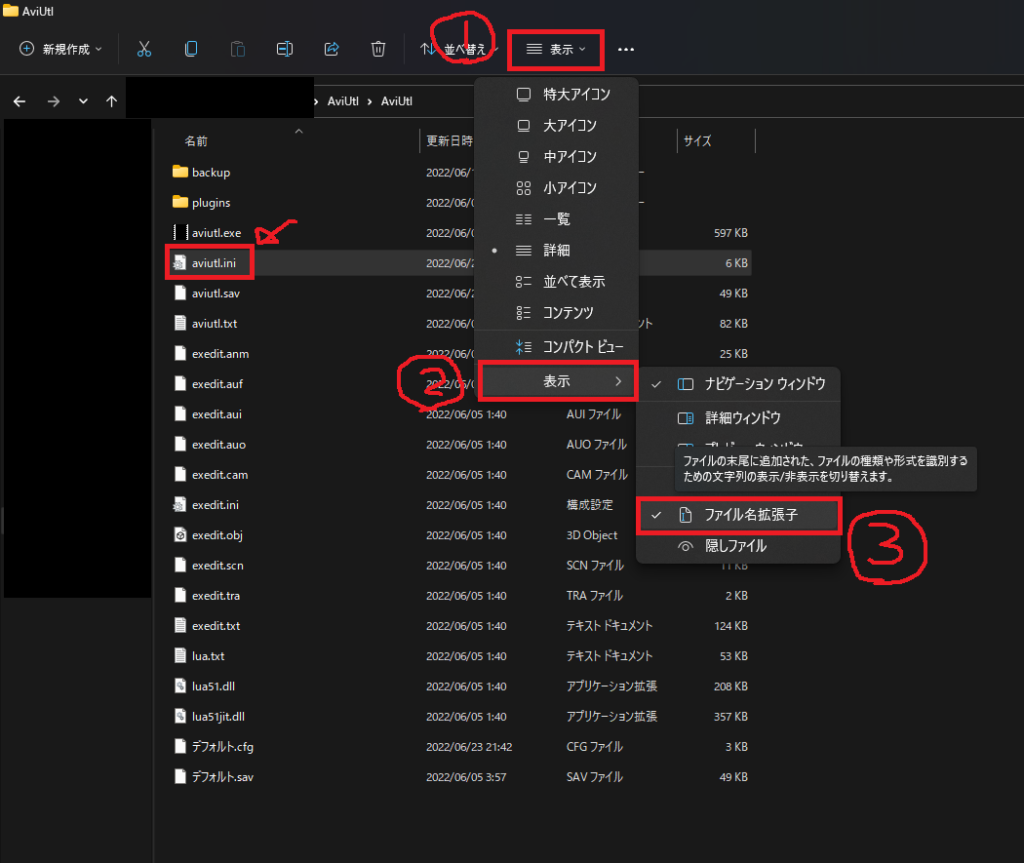



ウィンドウの上部の「表示」からさらに下の方の表示を選択し、「ファイル名拡張子」を選択します。
拡張子が見えるようになると、「aviutl.ini」も見れるようになります。
②メモ帳から開いた「aviutl.ini」から、[拡張編集]を探しましょう。その少し下の方に、「config_x=〇〇」「config_y=〇〇」というのがあります。このxとyの値を0にしてから上書き保存をしましょう。


上書き保存をして、現在開いているメモ帳も閉じます。その後、AviUtlを起動してみてください。configの値を0にできていれば、AviUtlの表示位置がインストール直後と同じになっているはずです。
対処法3:デュアルモニターを使っている人向け
少しややこしい話になりますが、モニターを2つ設置することを「デュアルモニター」と呼びます。モニターを2つに増やすと、モニター1とモニター2にパソコン側が識別します。
デュアルモニターから、一時的にモニターを1つだけ使うときに、AviUtlが使っていないモニターに出て来るように設定してあると、モニターにAviUtlが表示されないケースもあります。現在モニター1を使っているけど、使っていないモニター2にAviUtlが表示されている状態ですね。
この場合は、AviUtlの表示をキーボードとマウスでモニター2から現在使っているモニターに、移動させる方法があります。画面下のタスクバーにて、マウスでAviUtlのアイコンをクリックします。その後、キーボードでWindowsキーと左Shiftキーを一緒に押します。感覚的にはWindowsキーを押してから左Shiftキーを押すと、上手く行きます。
使っているモニターにAviUtlが表示されれば成功です。
AviUtlの再生ボタンを出す&再生ウィンドウから映像を再生する
AviUtlのメインウィンドウに、動画再生ボタンがありません。これでは編集した画面を見ながら編集することはできません。


①AviUtlのファイルから、環境設定を選択し、システムの設定を選択します。


システムの設定から、「再生ウィンドウの動画再生をメインウィンドウに表示する」にチェックを入れましょう。


「OK」を押して、AviUtlを再起動しましょう。


再生ボタンが表示されました。このメインウィンドウに編集画面が映りますので、とても作業がしやすくなります。「WindowSize」にチェックを入れないと、画面がずれて表示されますので、ご注意ください。
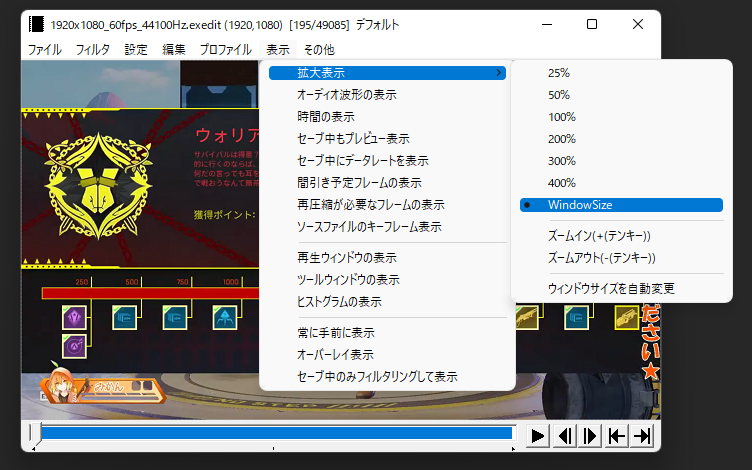
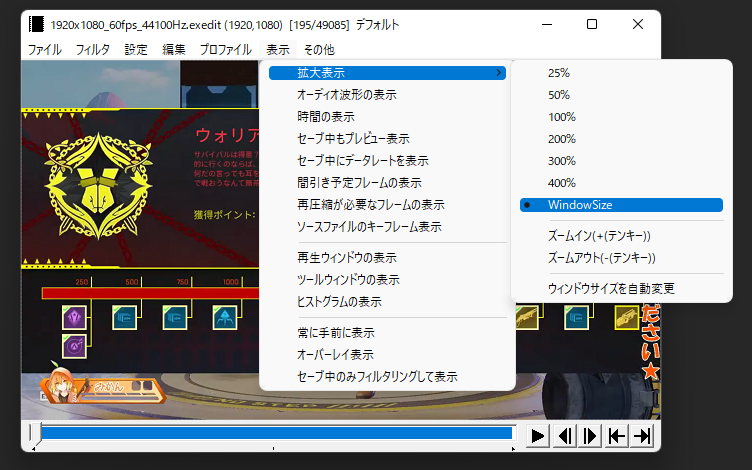
AviUtlの再生ウィンドウの画面がずれている場合の対処法
以下の画像のように、AviUtlの再生ウィンドウがズレている、もしくは真っ黒でなにも映らない場合の対処法を解説します。
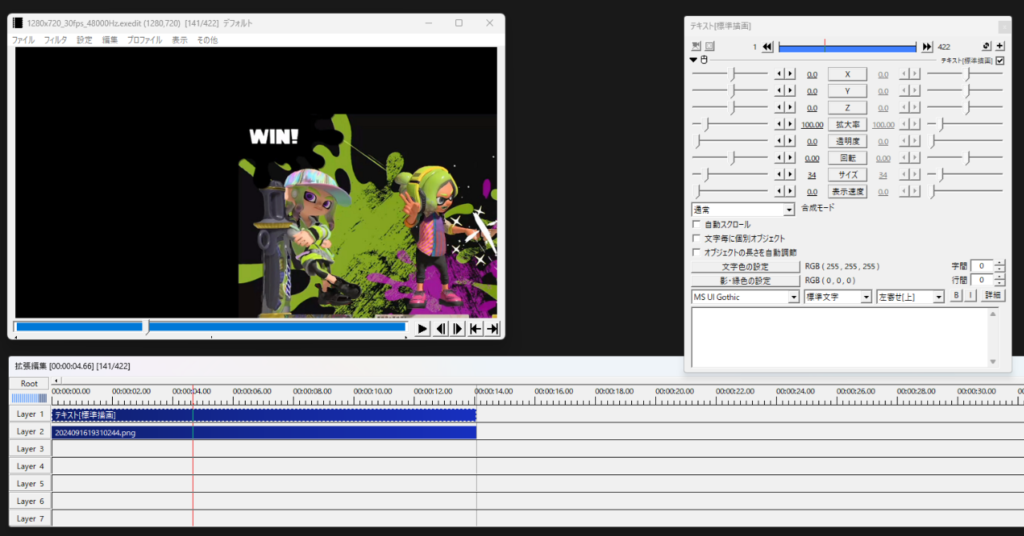
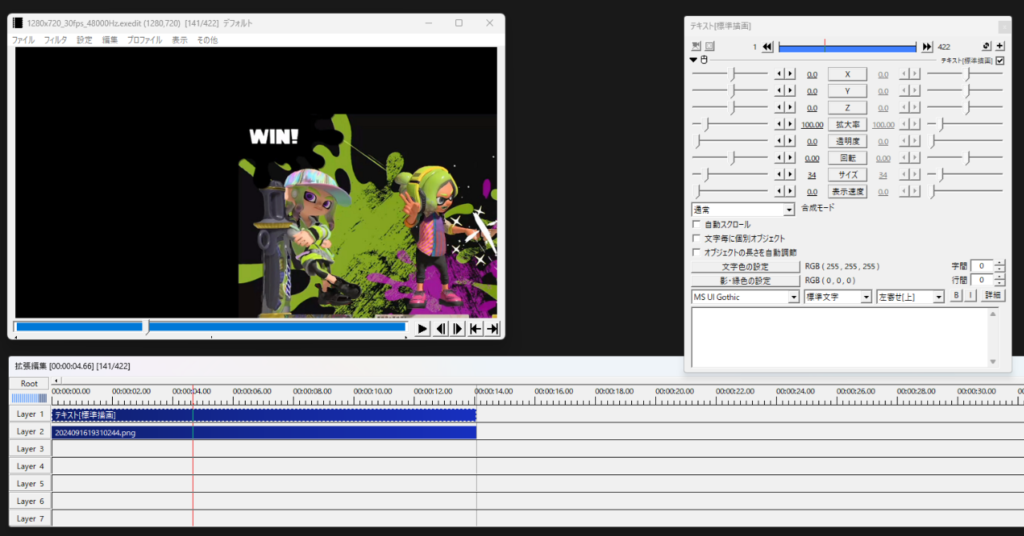
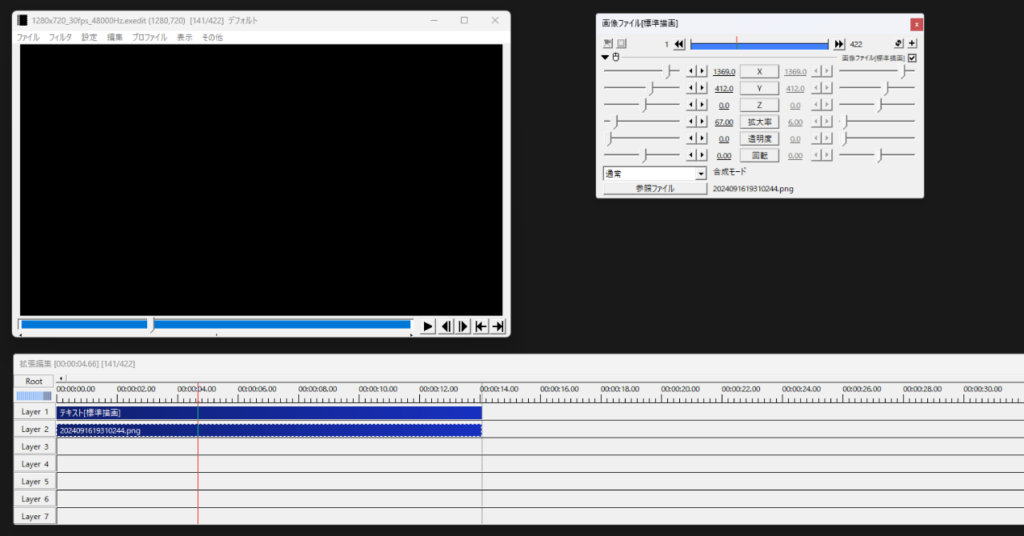
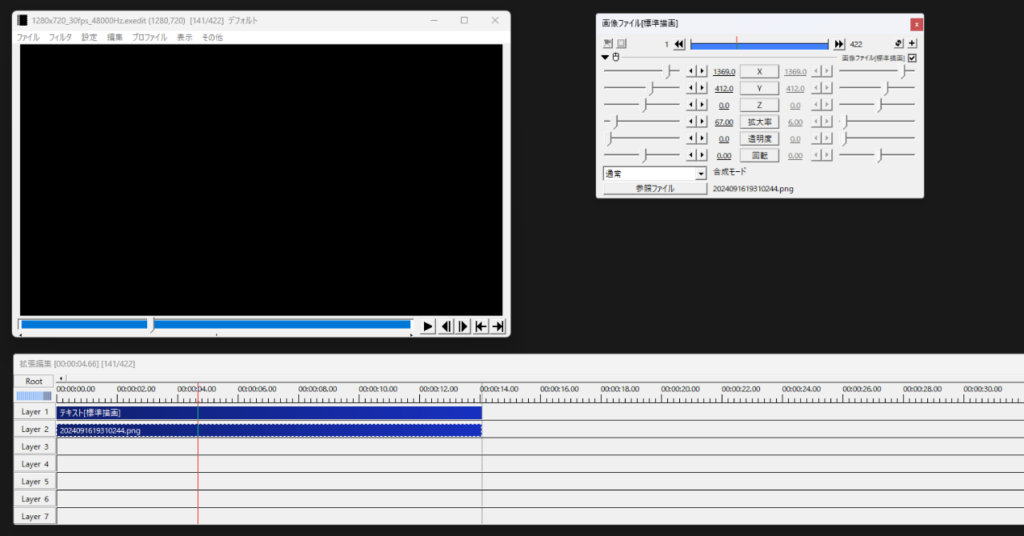
再生ウィンドウの画像がズレていたり、画像を読み込んでいるはずなのに画像が映らなかったりする場合は、X軸とY軸の値が0(デフォルト)になっていない可能性があります。
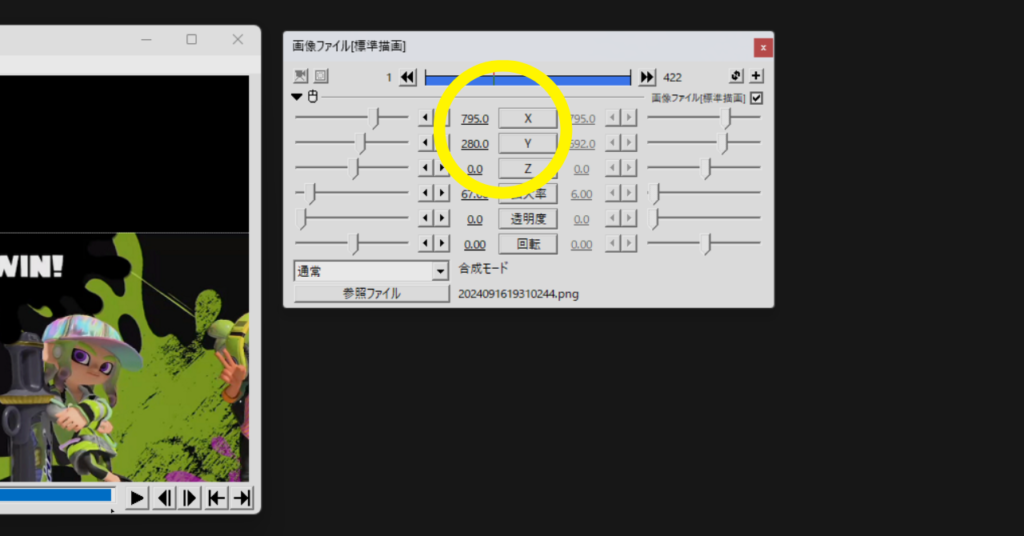
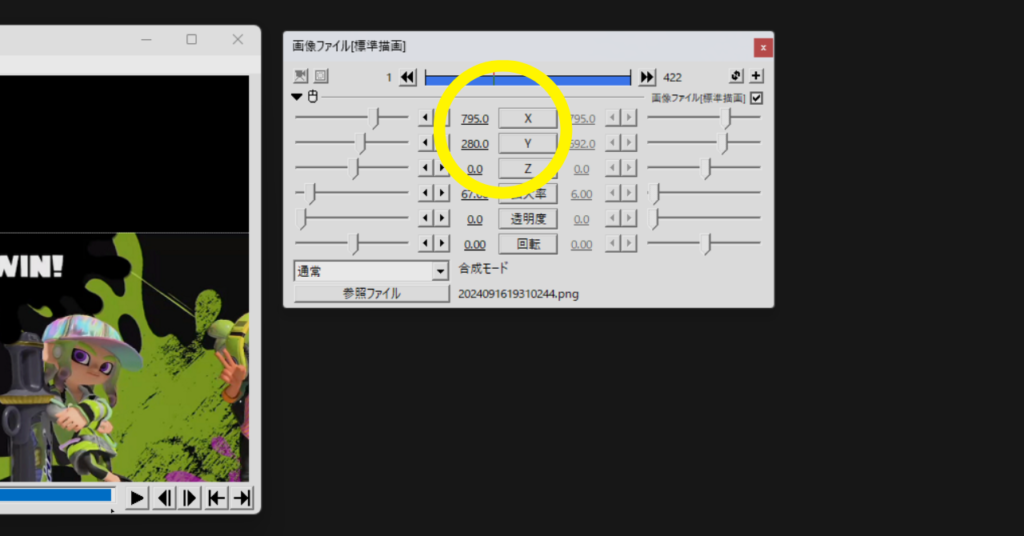
上記の画像のように、X軸とX軸の値が大きくなっていると、画面の外側に画像や動画が行ってしまいます。
画像ファイルの値を変更できるウィンドウの数字は、マウスで直接ゲージを動かしたり、キーボード入力で直接数値を指定できます。動画や画像が映らない、ずれている場合はX軸とY軸の数値を確認し、数値を0にしてみてください。
AviUtlの再生ウィンドウのトラブルは落ち着いて対処しよう


AviUtlの再生ウィンドウについてのトラブルは、以下の内容で解説いたしました。
- ウィンドウ位置を初期化する
- 「aviutl.ini」を編集する
- 再生ボタンを出す方法
- X軸とY軸を0にする
初心者の方ですぐにできる対処法なので、落ち着いてゆっくりAviUtlの問題を解決していきましょう。動画編集をしてYouTube活動やプライベートの動画制作ライフをお楽しみください!


